在過去Windows XP操作系統流行的時代,如果不小心遺忘系統管理員的密碼,往往要大費周章,甚至借助其他工具軟件才能進行修改或恢復。現在Vista的情況卻不一樣了。由於Windows Vista的預安裝環境(Windows Preinstallation Environment 2.0)功能強大,因此只要借助於Windows PE 2.0的“系統修復選項”,再配合本文介紹的方法,即可設置一個Vista臨時帳戶登錄到Vista系統中,並重新設置管理員密碼。
1.首先,請到微軟官方網站下載工具軟件包“Windows Server 2003 Resource Kit Tools”,並在其他電腦中進行安裝。我們需要裡面的“Srvany.exe”文件,以便進行接下去的操作步驟。請將該文件復制到桌面上。注:Srvany.exe是微軟公司推出的Windows Resource Kit工具包內的一個應用程序,它的作用是將某一個可執行文件以系統服務(Service)的形式運行。對一般用戶來說並非必須,但對於系統管理員而言,則能更方便地為電腦添加新的服務程序。
2.運行“記事本”(Notepad)程序,輸入以下的兩行指令(圖1),然後將文件保存成名為“AddUser.bat”的批處理文件,並存放到桌面上。
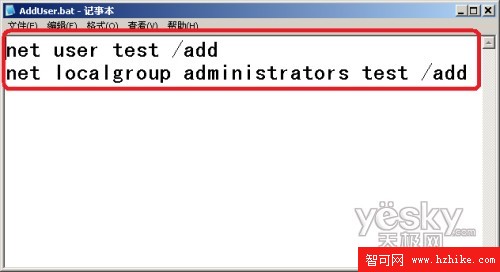
圖 1
Net user test/add
Net localgroup administrators test/add
3.運行“記事本”程序,再次新建一個批處理文件,輸入以下指令行(圖2),並將文件保存成“StarMe.bat”,存放到桌面。
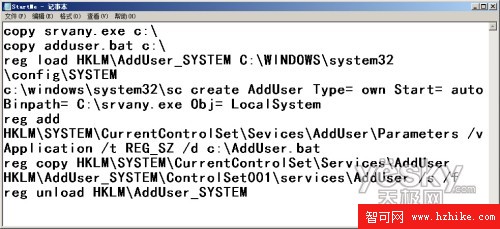
圖 2
Copy srvany.exe c:\
Copy adduser.bat c:\
Reg load HKLM\AddUser_SYSTEM C:\Windows\system32\config\SYSTEM
C:\Windows\system32\sc create AddUser Type=own Start=auto Binpath=C:\srvany.exe Obj=LocalSystem
Reg add HKLM\SYSTEM\CurrentControlSet\services\AddUser\Parameters/v Application/t REG_SZ/d c:AddUser.bat
Reg copy HKLM\SYSTEM\CurrentControlSet\services\AddUser HKLMAddUser_SYSTEM\ControlSet001\services\AddUser/s /f
Reg unload HKLM\AddUser_SYSTEM
4.將桌面上的“AddUser.bat”、“StartMe.bat”及“Srvany.exe”等三個文件復制到軟磁盤(A:\)。如果電腦沒有軟驅,也可以利用USB接口的閃存盤取代軟磁盤。
5.從網上下載WinPE 2.0光盤鏡像文件,然後用NERO等刻錄軟件刻錄成一張可引導的啟動光盤。運行Windows PE 2.0啟動光盤,出現“系統修復選項”窗口後,選擇其中的“命令提示符”一項。然後在彈出的“命令提示符”窗口中輸入“A:\StartMe”指令。如果使用的是閃存盤,請根據情況修改該指令對應的磁盤驅動器盤符。
6.接著重新啟動電腦,出現Vista登錄畫面時,請單擊畫面右下方的電源按鈕,並選擇“重新啟動”。第二次重新啟動電腦時,操作系統便會成功制作出一個名為“test”的臨時帳戶供大家使用。只要利用該帳戶登錄到Vista操作系統,即可修改其他用戶帳戶的密碼。
7.依次點擊“控制面板”-->“用戶帳戶和家庭安全”-->“用戶帳戶”,進入配置窗口。由於本文例子中忘記了登錄密碼的帳戶名稱為“lybnet”,因此請點選“管理其他帳戶”一項(圖3)。注意:如果Vista系統已經啟動“用戶帳戶控制”(User Account Control)功能,請在彈出窗口中選擇“繼續”即可。
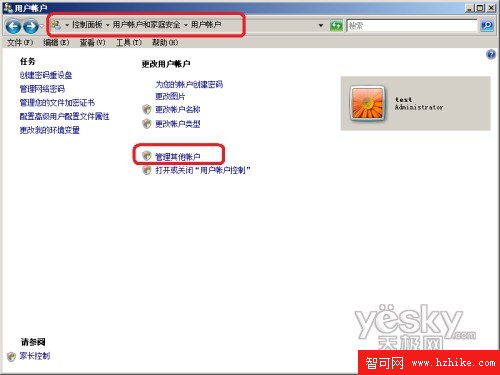
圖 3
8.接下去的一步中,會顯示出電腦正使用的帳戶。選擇需要修改密碼的帳戶(如本例為lybnet),在界面左方單擊“刪除密碼”一項繼續(圖4)。
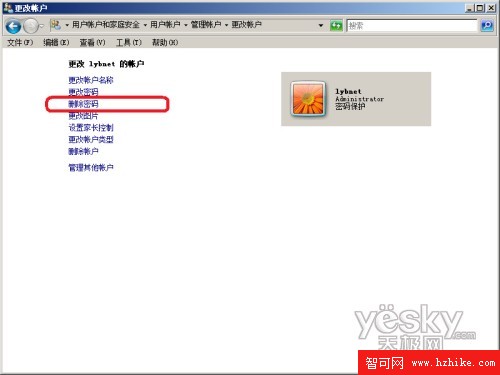
圖 4
9.在最後一步的畫面中,單擊界面中間的“刪除密碼”按鈕(圖5),就會刪除該用戶帳戶的密碼。刪除密碼前請注意,刪除該用戶的密碼後,會連帶該用戶曾經留下的網站記錄、EFS加密文件、個人證書及所有保存的密碼都消失。
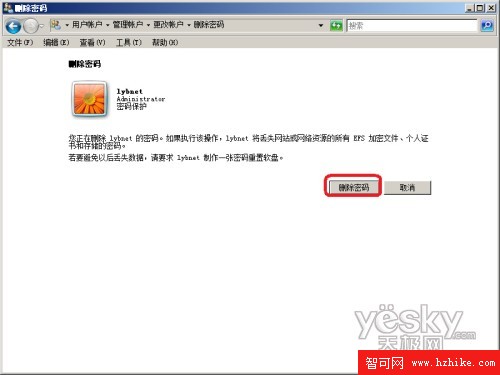
圖 5
10.在Vista的任務欄上單擊“開始”按鈕,然後在“開始搜索”一欄輸入“regedit”,運行“注冊表編輯器”程序。刪除以下的注冊表項目,然後重新啟動電腦即可:“HKEY_LOCAL_MacHINE\SYSTEM\CurrentControlSet\Services\AddUser”。如果有必要,還可以同時刪除剛才制作的“test”臨時帳戶。
軟件名稱:Windows Server 2003 Resource Kit Tools
文件名稱: rktools.exe
最新版本: 2003
文件大小:11.8 MB
下載網址:http://www.microsoft.com/downloads/info.ASPx?na=90&p=&SrcDisplayLang=en&SrcCategoryId=&SrcFamilyId=9d467a69-57ff-4ae7-96ee-b18c4790cffd&u=http%3a%2f%2fdownload.microsoft.com%2fdownload%2f8%2fe%2fc%2f8ec3a7d8-05b4-440a-a71e-ca3ee25fe057%2frktools.exe